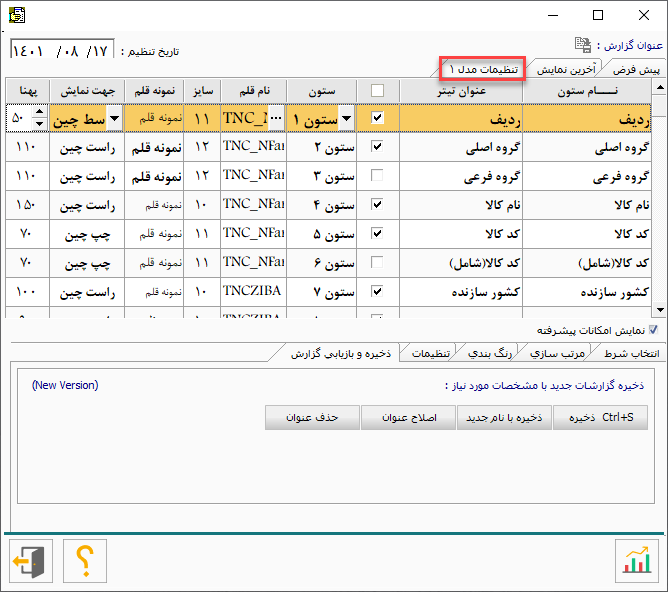در برخی از فرمهای گزارش، با استفاده از دکمه گزارش پیشرفته میتوان تنظیمات فرم گزارش را تغییر داد. برای مثال میتوانید چیدمان ستونها، فونت، اولویتبندی و بسیاری از موارد دیگر را بر اساس نیاز خود تغییر بدهید. در ستون عنوان تیتر، عناوینی را که میتوانند در این گزارش درج شوند مشاهده میکنید. این عناوین با توجه به نوع گزارش تغییر میکنند. برای مثال در گزارشات مربوط به کالا اطلاعات کالا مانند کد کالا، نام کالا، گروه اصلی و … قرار دارند اما در گزارشات طرفحسابها عنوان تیترها شامل نام طرفحساب، شماره تلفن، آدرس و دیگر اطلاعات نمایش داده میشود. اما امکانات گزارش پیشرفته برای همه گزارشات یکسان است.
در فرم گزارش پیشرفته، تغییرات به دو دسته تغییرات ظاهری (نمایش/عدم نمایش، چیدمان ستونها، فونت، رنگ و …) و تنظیمات (شروط، مرتبسازی بر اساس اولویت و تنظیمات چاپ) تقسیم میشوند.

- در بالای فرم، پنج امکان اصلی تغییرات ظاهری درج شده است.در ستون اول (عنوان تیتر)، میتوانید با دو بار کلیک روی هر عنوان، نام جدیدی وارد کنید، برای مثال نام کالا را به عنوان محصول تغییر بدهید. در ستون دوم نمایش یا عدم نمایش عنوانها را تعیین کنید. جهت نمایش هریک از ستونها در فرم گزارش، علامت تیک ستون موردنظر را فعال نمایید و برای عدم نمایش، علامت تیک را بردارید.
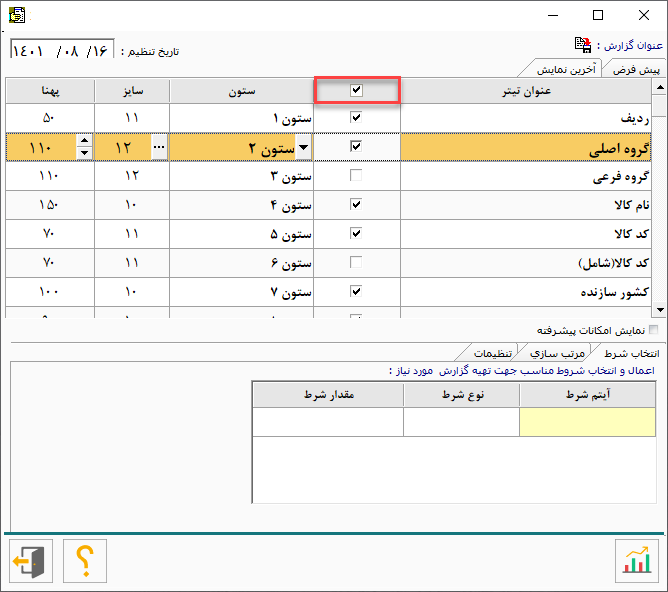
- روبروی هر عنوان، شماره ستون زده شده است که چیدمان تیترها را به این ترتیب ملاحظه میکنید. این چیدمان را میتوانید به دو روش تغییر بدهید: با کلیک روی عدد هر ستون آن را تغییر بدهید، برای مثال ستون 5 را به ستون 2 تغییر بدهید تا در فرم گزارش، تیتر موردنظر در ردیف دوم قرار بگیرد در روش دوم با کلیک راست برروی ردیف مورد نظر، آن را یک ردیف به بالا و یا به پایین جابجا کنید.
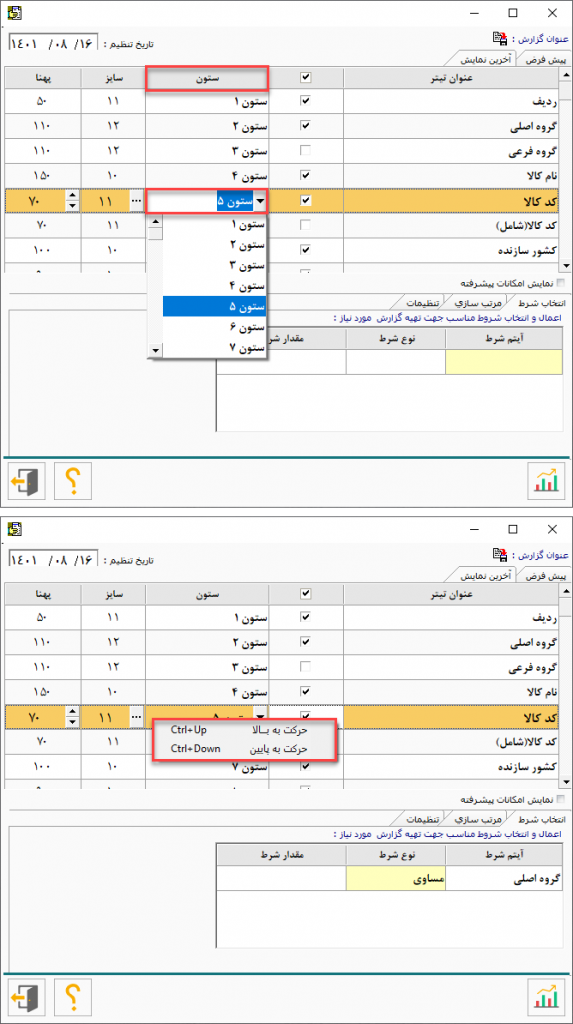
- برای تغییر فونت، سایز و رنگ هر عنوان، با انتخاب ردیف موردنظر و کلیک برروی دکمه مربوطه، فرم فونت را باز کنید. در این فرم به ترتیب فونت، استایل (ضخیم و نرمال و …) سایز قلم، افکت (کشیدن خط روی یا زیر نوشته) رنگ و اسکریپت ( که بصورت پیش Arabic برای نوشتههای فارسی قرار دارد) قرار دارند که میتوانید با توجه به نیاز آنها را تغییر بدهید.

- میتوانید عرض ستونهای نمایشی را در ستون پهنا تغییر بدهید. در هر ردیف روبروی عنوان تیتر عرض ستونش را کم و یا زیاد کنید.
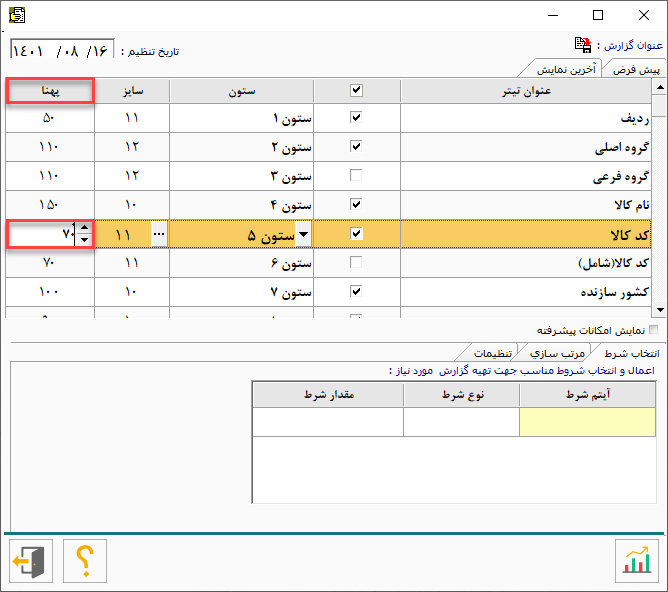
- با زدن دکمه نمایش امکانات پیشرفته، چهار ستون اضافه میشوند. نام ستون، عنوان اصلی تیترها قبل از تغییر میباشد. در ستون نام قلم فرم سایز باز میشود که مجددا میتوانید فونت و سایز و دیگر موارد را تغییر بدهید که در صورت ویرایش، در کادر نمونه قلم تغییر متن را مشاهده میکنید. در ستون جهت نمایش نیز میتوانید چپ چین، وسط چین و راست چین بودن نوشته ها را معین نمایید.
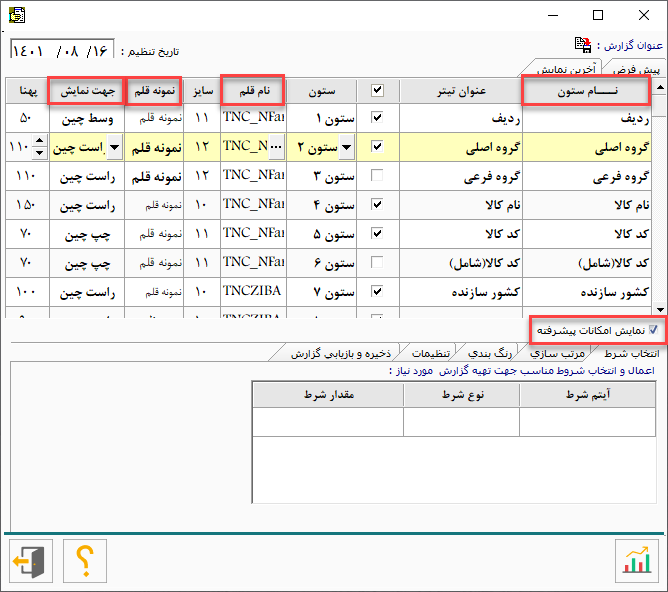
- اگر گزینه نمایش امکانات پیشرفته را غیرفعال کنید، در پایین فرم سه منو مشاهده مینمایید. در منوی انتخاب شرط میتوانید گزارش را بر اساس شروط (گروه فرعی، گروه اصلی، نام کالا و …) محدود کنید. بدین منظور در قسمت آیتم کلیک کنید تا با استفاده از زبانه، مواردی که بتوانید گزارش را بر آن اساس تهیه کنید نشان داده میشود.
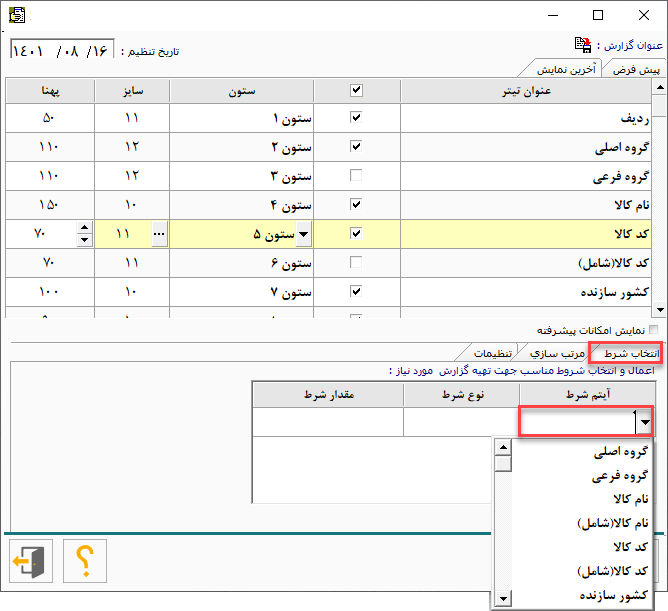
- پس از انتخاب آیتم شرط، مشخص کنید که مقدار آن مساوی و یا مخالف مقدار شرط باشد. برای مثال اگر گروه اصلی را مساوی موبایل قرار بدهید فقط کالاهایی نمایش داده میشوند که گروه اصلی آنها موبایل است و بالعکس اگر مخالف را انتخاب کنید، گزارش همه کالاها به جز آنهایی که در گروه اصلی موبایل قرار دارند تهیه میشود.
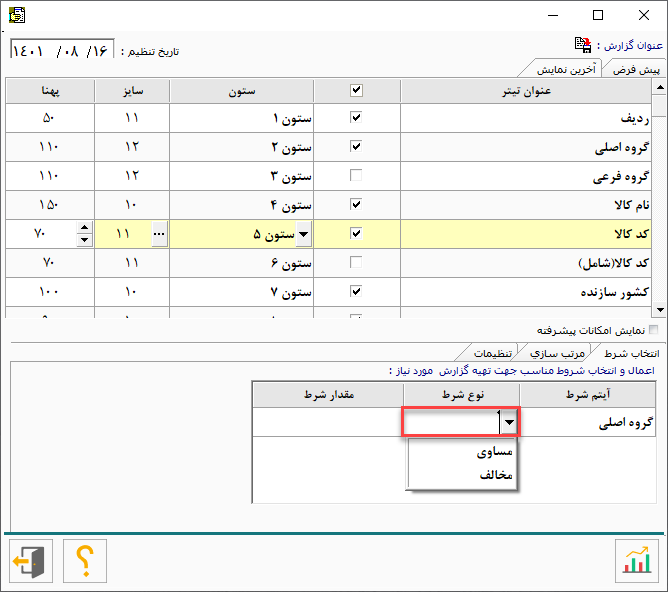
- در نهایت بر اساس آیتم شرط و نوع آن، مقدار را وارد کنید تا گزارش بر این اساس فیلتر و تهیه شود.

نکته: در اغلب فرمهای گزارش، گزینههای انتخاب شروط درج شده که در پایین این فرمها دکمه گزارش پیشرفته قرار دارد. پس از انتخاب شروط و زدن دکمه گزارش پیشرفته، در پنجره گزارش پیشرفته شروط را مشاهده میکنید که میتوانید آنها را تغییر بدهید و با زدن دکمه insert کیبورد ردیف جدید ایجاد کنید تا شروط جدیدی اضافه نمایید.

- در منوی مرتبسازی میتوانید تعیین کنید که چیدمان گزارش بر چه اساسی باشد. برای مثال با درنظر گرفتن کد به عنوان اولویت اول، میتوان چیدمان فرم گزارش کالاها را بر اساس اعداد کد به صورت صعودی درنظر گرفت تا فرم گزارش کالاها بهترتیب از کد 0 تا 9 چیده میشوند.

- در منوی تنظیمات میتوانید گزینههای مربوط به چاپ گزارش را مشاهده و تغییر بدهید که شامل سه بخش است. در تنظیمات صفحه چاپ، ویژگیهای ظاهری فرم چاپی را میتوان تغییر داد، نمایش و یا عدم نمایش خطوط تفکیککننده افقی و عمودی تعیین کرد و یا مشخص کنید شروط انتخابشده در این فرم گزارش نمایش داده شود. با فعال کردن گزینه نمایش گزارش دوم میتوانید نمایش چند سطری را انتخاب کنید تا شروط انتخابشده و جمع ارقام مربوط به این گزارش در ستونی مجزا پایین فرم نشان داده شود.
- در قسمت ابعاد کاغذ و صفحه، ویژگیهای مربوط نوع و ابعاد کاغذ و فضای خالی از بالا و راست کاغذ را تعیین نمایید.
- در قسمت تنظیم ارتفاع باند، ارتفاع تیتر گزارش (گزارش انبار کالا، گزارش طرف حساب و …)، فاصله هر سطر از این فرم و فضای خالی پایین فرم را مشخص کنید.

- در صورتیکه نمایش پیشرفته را فعال کنید، امکانات بیشتری به منوها اضافه میشود که یکی از آنها رنگبندی میباشد. در این قسمت میتوانید تعیین کنید که همه ردیفها یا برخی از ردیفها با ویژگی خاص (برای مثال کدهای کالاهایی که شامل عدد 100 هستند) با رنگ دیگری نمایش داده شوند. مانند منوی انتخاب شرط، آیتمهای شرط، گزاره شرط (نوع شرط) و مقدار شرط رنگ را مشخص نمایید.
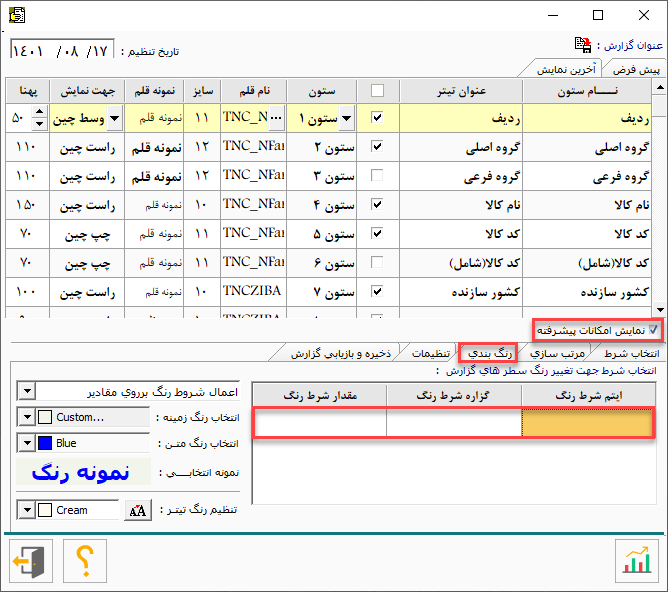
- پس از تعیین شروط، یکی از گزینههای اعمال شروط رنگ را انتخاب کنید که تغییرات رنگی برروی زمینه، مقادیر، هر دو و هیچکدام باشد. سپس رنگ زمینه و رنگ متن گزارش را تعیین کنید تا در کادر پایین، این تغییرات را مشاهده کنید. در کادر تنظیم رنگ تیتر، تنظیمات تیتر گزارش یا همان عنوان ستونهای فرم گزارش را تغییر داده (سایز، قلم و …) و یا رنگ زمینه این تیترها را تغییر بدهید. بدین صورت پس از اعمال تنظیمات، مطابق تصویر میتوانید تغییرات را ملاحظه نمایید.
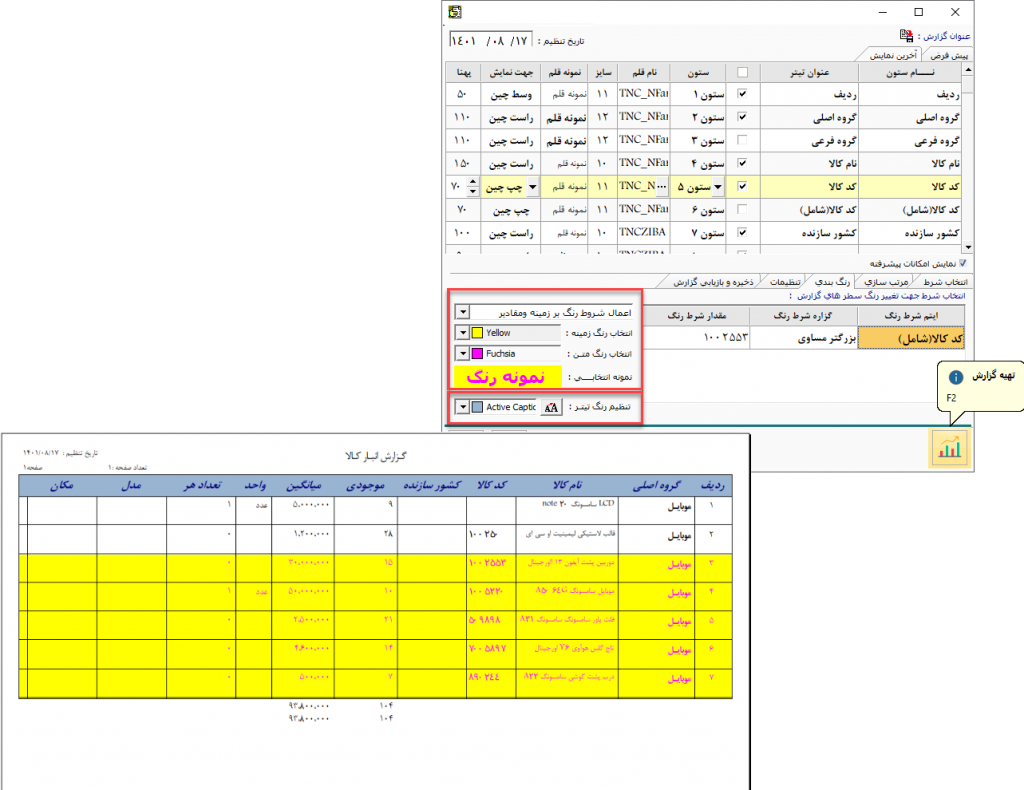
- پس از اعمال هرگونه تغییر در فرم گزارش، با زدن دکمه ذخیره با نام جدید این تغییرات را میتوانید ذخیره کنید و در صورت هرگونه تغییر مجدد در این تنظیمات، دکمه Ctrl+S ذخیره را زده تا مجددا ذخیره شود. همچنین با ایجاد تغییرات جدید و زدن دکمه ذخیره با نام جدید، میتوانید این تنظیمات جدید را با نام دیگری ذخیره کنید. بدین ترتیب در زمانهای دیگر، با باز کردن این فرم گزارش پیشرفته میتوانید از تنظیماتی که خودتان طراحی کردید، استفاده کنید.

- مطابق تصویر با ذخیره این تنظیمات، در بالای فرم میتوانید آن را انتخاب کنید. گزینههای پیشفرض و آخرین نمایش به ترتیب تنظیمات پیش فرض نرمافزار برای این گزارش و آخرین تغییراتی که در این فرم تنظیمات اعمال کردهاید را نمایش میدهد. با انتخاب عنوان تنظیمی که ذخیره کرده بودید، میتوانید عنوانش را اصلاح و یا حذف نمایید.